Este documento explica como instalar os componentes físicos do equipamento. Conclua estas etapas antes de instalar o software do equipamento no computador.
Impressoras séries HP Deskjet 1510, Deskjet 2540, Deskjet Ink Advantage 1510 e Deskjet Ink Advantage 2545 - Instalar a impressora (hardware)
Introdução
Instalar a impressora
Siga estas etapas na ordem.
Etapa 1: Verificar o conteúdo da caixa
O conteúdo pode variar conforme o país/região. Veja na embalagem a lista dos itens incluídos na caixa.
Etapa 2: Desembalar a impressora
-
Tire a impressora da caixa.
-
Remova a embalagem e as fitas da parte externa da impressora.
-
Abra a bandeja de saída e a porta de acesso aos cartuchos.Figura : Abrir a bandeja de saída e a porta de acesso aos cartuchos

-
Retirar as fitas e o papelão do interior do equipamentoFigura : Remover a embalagem do interior da impressora

-
Feche a porta de acesso aos cartuchos.Figura : Fechar a porta de acesso aos cartuchos

-
Recicle os materiais de embalagem.Figura : Reciclar os materiais de embalagem
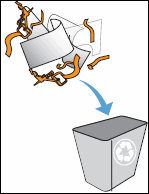
Etapa 3: Conectar o cabo de alimentação e ligar a impressora
Importante: A sua impressora pode ter um adesivo plástico protetor que se parece com um painel de controle ativo. Remova o adesivo do painel de controle, antes de seguir com esta etapa.
-
Conecte o cabo do adaptador à parte traseira da impressora.
-
Conecte o cabo de alimentação ao adaptador e à tomada elétrica.
-
Conectar o cabo do adaptador à parte traseira da impressora
-
Conectar o cabo de alimentação ao adaptador
-
Conectar o cabo de alimentação à tomada
Figura : Conectar o cabo de alimentação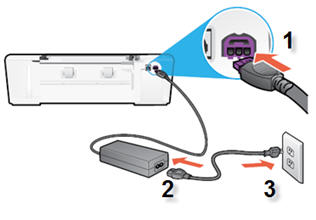
-
-
Pressione o botão Liga/Desliga para ligar a impressora.Figura : Ligar a impressora

Etapa 4: Colocar papel
-
Levante a bandeja de entrada.

-
Abaixe a bandeja de saída.

-
Puxe o extensor da bandeja.
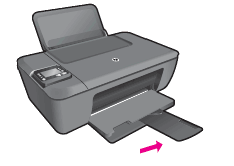
-
Insira a pilha de papel tamanho Carta ou A4 na bandeja de entrada com a margem curta para frente e o lado a ser impresso voltado para cima. Empurre a pilha na bandeja até que ela pare.
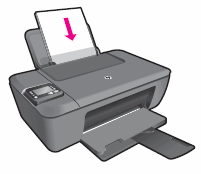
-
Deslize a guia de largura do papel para dentro até que ela encoste na margem do papel.
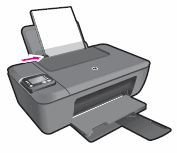
Etapa 5: Instalar os cartuchos
-
Abra a porta de acesso aos cartuchos. O carro de impressão se moverá para o centro da impressora. Para continuar, aguarde até que a impressora fique inativa e em silêncio.Figura : Abrir a porta de acesso aos cartuchos

-
Tire o cartucho novo da embalagem e puxe a aba laranja para remover a fita plástica.
cuidado:
Não toque nos contatos de cor cobre nem nos injetores de tinta. Isso pode resultar em obstruções, falhas de tinta e conexões elétricas deficientes.Figura : Remover a fita plástica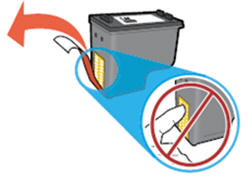
-
Segure o cartucho pelas laterais, com os injetores voltados para a impressora, e insira-o no compartimento adequado.
-
O cartucho colorido (
 ) fica no compartimento esquerdo.
) fica no compartimento esquerdo.
-
O cartucho preto (
 ) fica no compartimento direito.
) fica no compartimento direito.
Figura : Inserir o cartucho no compartimento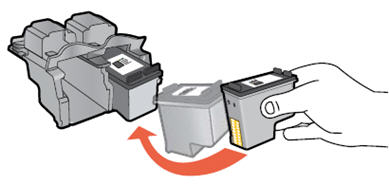
-
-
Pressione o cartucho para dentro do compartimento até que ele se encaixe corretamente.Figura : Encaixar o cartucho corretamente

-
Repita essas etapas para instalar o outro cartucho.
-
Feche a porta de acesso aos cartuchos.Figura : Fechar a porta de acesso aos cartuchos

-
Aguarde cerca de 30 segundos para que a página de alinhamento seja impressa automaticamente.Figura : A página de alinhamento é impressa automaticamente após 30 segundos

observação:
A impressora imprimirá automaticamente a página de alinhamento somente quando um cartucho novo for instalado.
Etapa 6: Alinhar os cartuchos
-
Levante a tampa do scanner.
-
Coloque a página de alinhamento com o lado impresso virado para baixo no canto frontal direito do vidro do scanner. Veja a indicação gravada ao lado do vidro do scanner, ela o ajudará a posicionar a página de alinhamento corretamente.
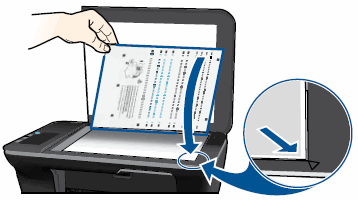
-
Feche a tampa do scanner.
-
Mantenha pressionados os botões Iniciar cópia em preto
 ou Iniciar cópia colorida
ou Iniciar cópia colorida  no painel frontal da impressora. A impressora alinhará os cartuchos de tinta.
no painel frontal da impressora. A impressora alinhará os cartuchos de tinta.
Digite um tópico para pesquisar em nossa biblioteca de conhecimento
Como podemos ajudar?
Precisa de ajuda?
